- За да оптимизира новата си операционна система, Microsoft премахна много функции в Windows 11.
- Няколко основни опции за многозадачност са изчезнали, което направи много потребители недоволни.
- Много функции за персонализиране също са изчезнали, което пречи на потребителите да променят потребителския интерфейс.
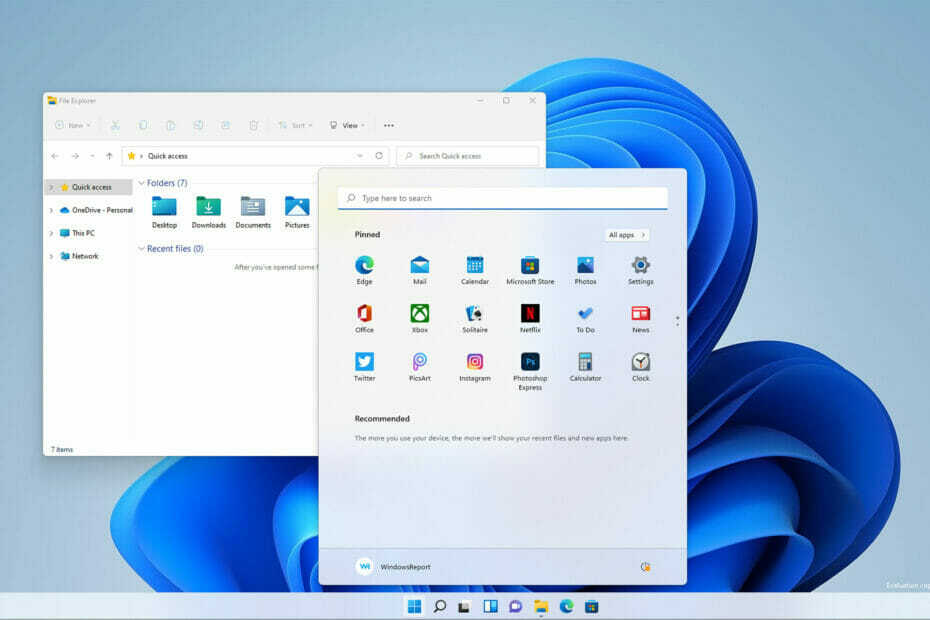
хИНСТАЛИРАЙТЕ, КАТО ЩРАКНЕТЕ ВЪРХУ ФАЙЛА ЗА ИЗТЕГЛЯНЕ
Този софтуер ще поправи често срещани компютърни грешки, ще ви предпази от загуба на файлове, злонамерен софтуер, хардуерна повреда и ще оптимизира вашия компютър за максимална производителност. Отстранете проблеми с компютъра и премахнете вирусите сега в 3 лесни стъпки:
- Изтеглете Restoro PC Repair Tool който идва с патентовани технологии (наличен патент тук).
- Щракнете върху Започни сканиране за да намерите проблеми с Windows, които биха могли да причинят проблеми с компютъра.
- Щракнете върху Поправи всичко за да коригирате проблеми, засягащи сигурността и производителността на вашия компютър
- Restoro е изтеглен от 0 читатели този месец.
Windows 11 е тук и носи много подобрения, най-вече във визуалния отдел с нов потребителски интерфейс.
Обновеният потребителски интерфейс не е единствената промяна, а новата версия въведе няколко нови функции, които мнозина ще намерят за полезни.
За съжаление, някои опции трябваше да бъдат премахнати, за да се рационализира новата ОС, докато други бяха променени или комбинирани с други.
Ако искате да знаете повече, седнете здраво и продължете да четете, за да разберете всичко за премахнатите функции в Windows 11.
Какви са изискванията на Windows 11?
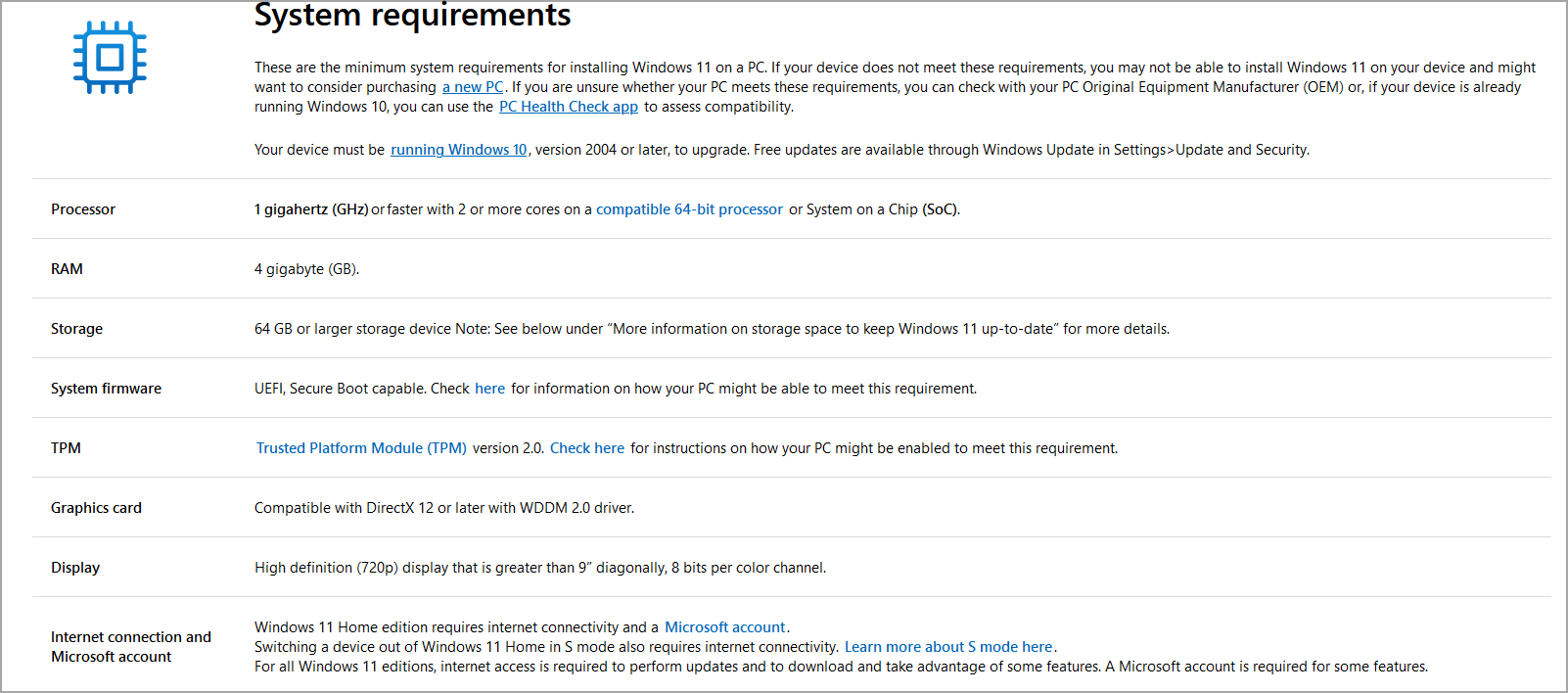
Windows 11 има подобни изисквания като своя предшественик и те са следните:
- 1GHz двуядрен съвместим 64-битов процесор
- 4GB RAM
- 64GB съхранение
- UEFI със защитено зареждане
- TPM 2.0
Най-голямата промяна е изискването за TPM 2.0, но все пак можете инсталирайте Windows 11 без TPM.
Windows 11 работи ли на 32-битови процесори?
Не, Microsoft реши напълно да откаже поддръжката за 32-битови процесори, тъй като те нямат същата производителност като техните 64-битови колеги.
64-битовите процесори са стандарт от повече от 10 години, така че не е изненадващо, че предишната итерация вече не се поддържа.
Какви функции са премахнати от Windows 11?
Лента на задачите
- Възможност за движение
Лентата на задачите в Windows 11 е заключена в долната позиция и е невъзможно да я преместите. Въпреки че това не е функция, която използвахме, това беше добре дошла опция за персонализиране за много потребители.

В предишните версии можехте да заключите лентата на задачите, но също така можете да я преместите от всяка страна на екрана, за да организирате по-добре работното си пространство.
- Няма поддръжка за плъзгане и пускане
Когато става въпрос за многозадачност, възможността за бърз достъп до файлове е задължителна и много потребители направиха това просто чрез плъзгане и пускане на файлове в отворените приложения в лентата на задачите.
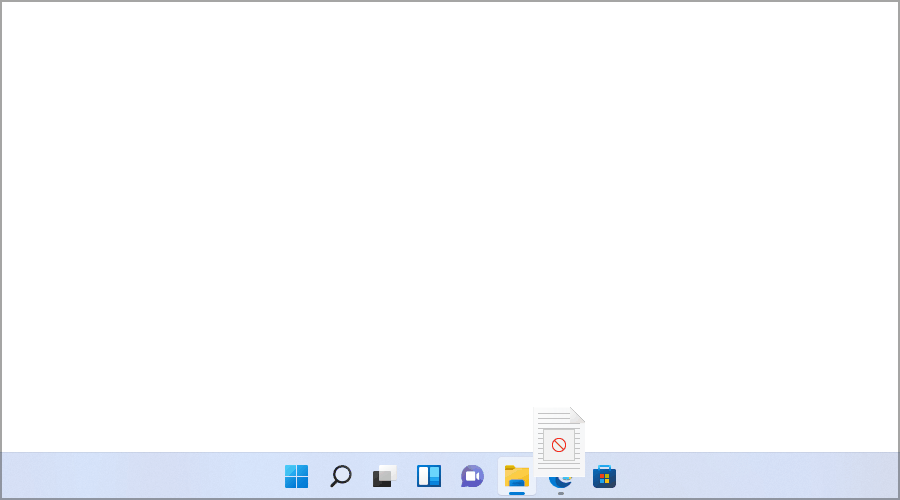
За съжаление, вече не е възможно да се направи това в Windows 11, което е жалко, тъй като това беше основна функция за многозадачност, която ние и много други използвахме ежедневно.
Все още можете да плъзгате и пускате файлове, за да отваряте приложения, но за да работи тази функция, ще трябва да пуснете файла в прозореца на приложението, а не в иконата на лентата на задачите.
- Опции на менюто на лентата на задачите
Предишните версии на Windows имаха обширно меню на лентата на задачите, но то беше почти напълно премахнато в последната версия.
Докато някои от опциите на менюто не бяха от съществено значение, други бяха полезни за някои, но за съжаление повечето от тях са премахнати, за да се рационализира интерфейсът.
По-старата версия ви позволяваше да скриете или покажете определени икони и тази функция все още е налична, но е преместена в приложението Настройки.
Имаше и опция за ленти с инструменти и въпреки че никога не сме намирали тази функция за твърде полезна, сме сигурни, че мнозина го направиха.
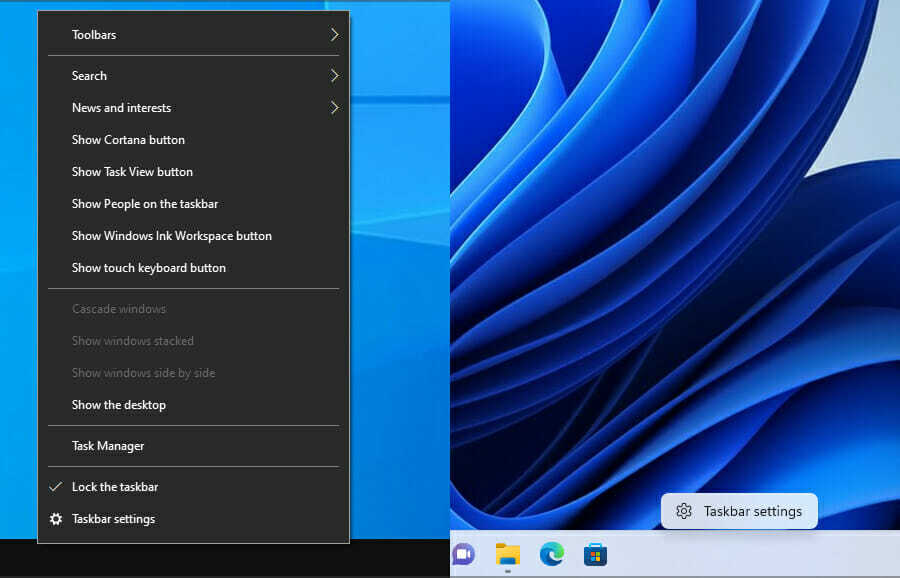
Можете също да използвате менюто на лентата на задачите, за да пренаредите отворените прозорци или да покажете работния плот, което е нещо, което много многозадачни потребители често използват.
Най-голямото ни оплакване е премахването на опцията Task Manager, така че не можете да я стартирате по-бързо от лентата на задачите.
Старото меню имаше някои несъществени функции, които го направиха по-голямо, отколкото трябва да бъде, но смятаме, че премахването на всички тези опции е ненужно.
- Премахване на икони за хора и новини
В Windows 11 няма повече икони за хора или новини в лентата на задачите. Вместо това функцията Новини е преместена в секцията Widgets.
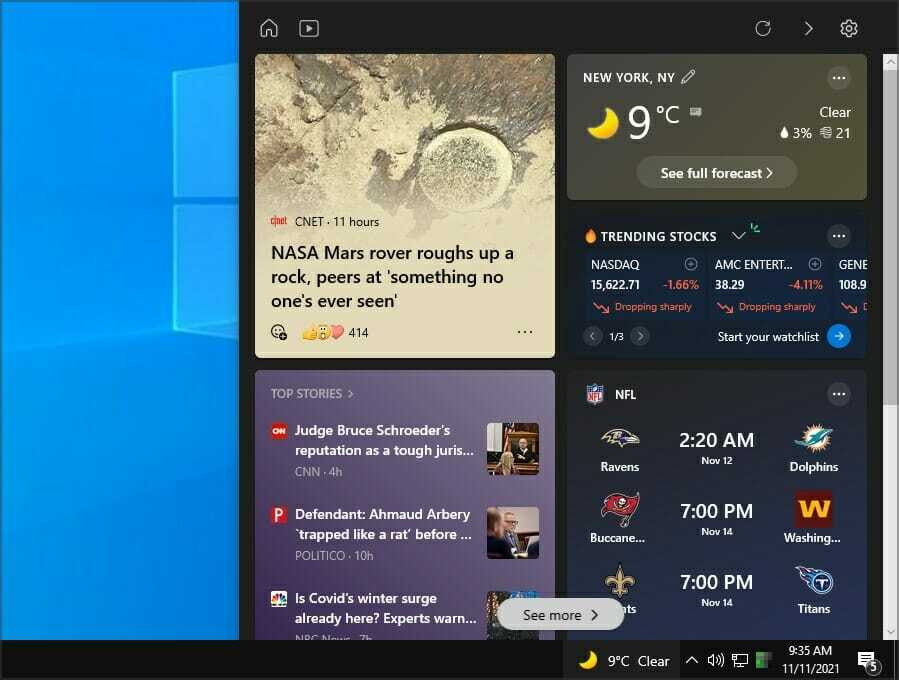
Това е правилният ход според нас, защото не намерихме тези две опции за твърде полезни и въпреки че не са изчезнали, те са преместени, така че има по-малко претрупване на лентата на задачите ви.
- Възможност за премахване на системни икони
Windows 10 беше по-настройваем от Windows 11 и ви позволи да премахнете системните икони от лентата на задачите.
Най-новото издание ви позволява да ги преместите в менюто за препълване, ако искате да ги скриете, но не можете да ги скриете за постоянно.
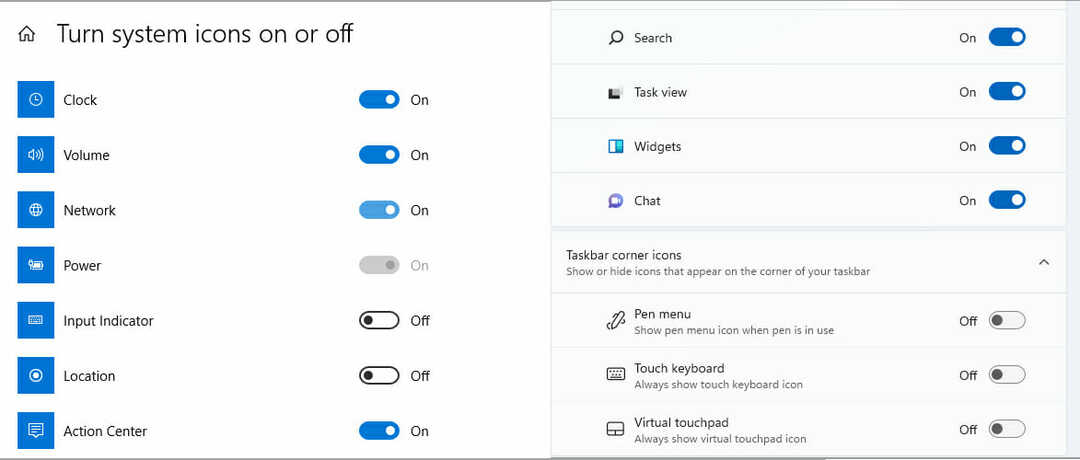
Това означава, че вече не можете да премахвате иконата на мрежата, звука или часовника от лентата на задачите. Това е само малка опция за персонализиране и е жалко, че я няма.
- Стар миксер за обем
Миксерът за сила на звука вероятно беше една от най-полезните функции, които потребителите имаха в лентата на задачите си, тъй като им позволява да регулират нивата на силата на звука на всяко приложение с лекота.
За съжаление тази опция вече не е налична в стария си вид и е преместена в приложението Настройки. Въпреки това, много потребители не са доволни от тази промяна, тъй като сега е малко по-трудно да се регулират нивата на силата на звука.
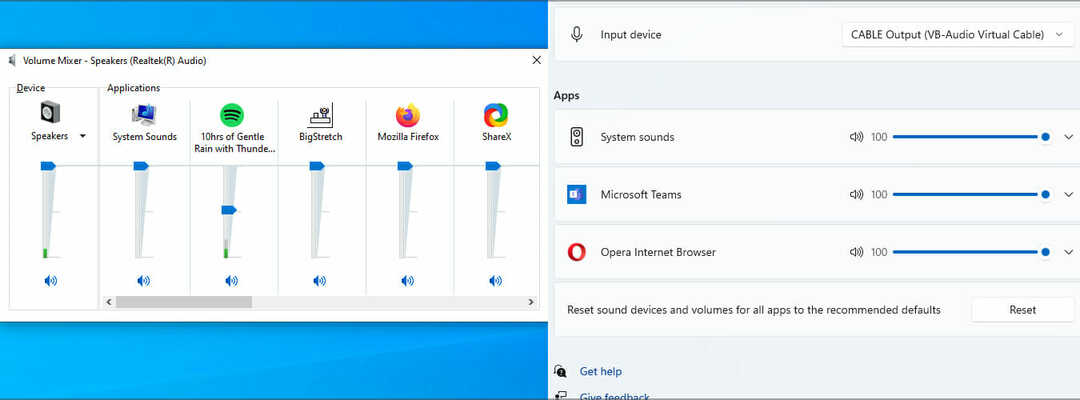
Въпреки това, мнозина са намерили решение под формата на Приложение EarTrumpet за Windows 11, така че ако пропуснете стария миксер Volume, не забравяйте да го опитате.
- Възможност за използване на малки икони
Ако трябва да имате десетки икони в лентата на задачите, можете да направите това, като активирате опцията за малки икони.
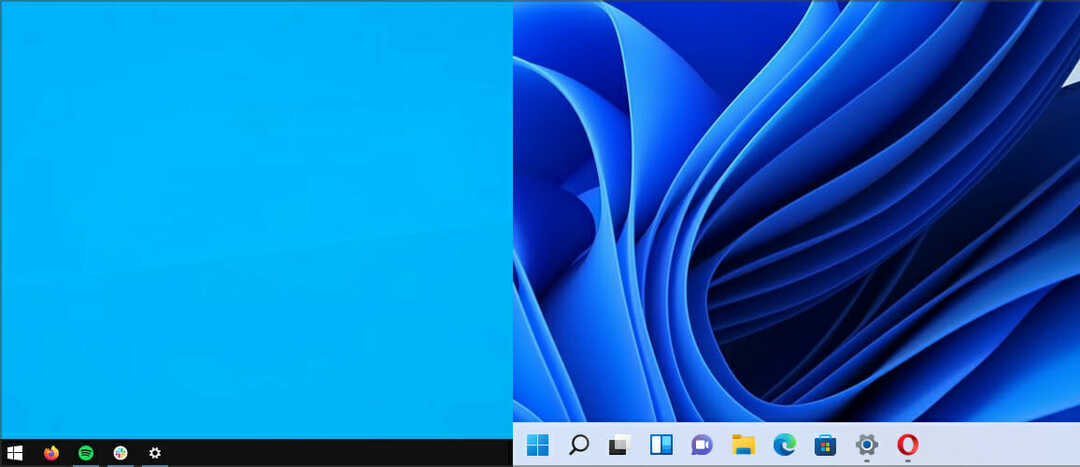
Това прави лентата на задачите мъничка, но ви позволява да спестите място, което е доста удобно, ако изпълнявате много задачи. За съжаление, това не е налично в Windows 11 и сте останали с размера на иконата по подразбиране.
- Преоразмеряване
В Windows 10 можете да преоразмерите лентата на задачите, както желаете, и това беше доста полезно, ако сте многозадачен потребител, който има десетки отворени приложения.
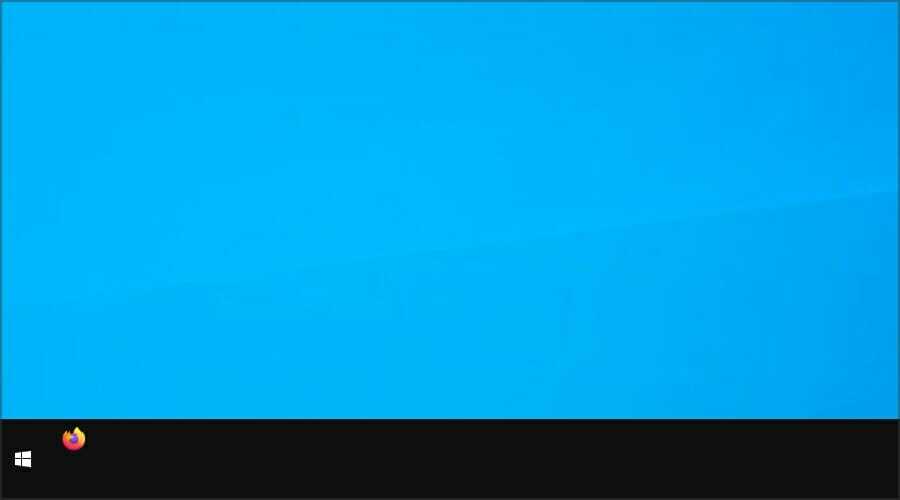
Въпреки че това беше полезна функция за някои, увеличаването на размера не изглеждаше твърде визуално привлекателно, така че Microsoft премахна тази функция, за да рационализира потребителския интерфейс.
- Събития в календара
Събитията от календара са изчезнали в Windows 11 и не можете да ги добавяте или преглеждате от лентата на задачите, както можехте в предишната версия.
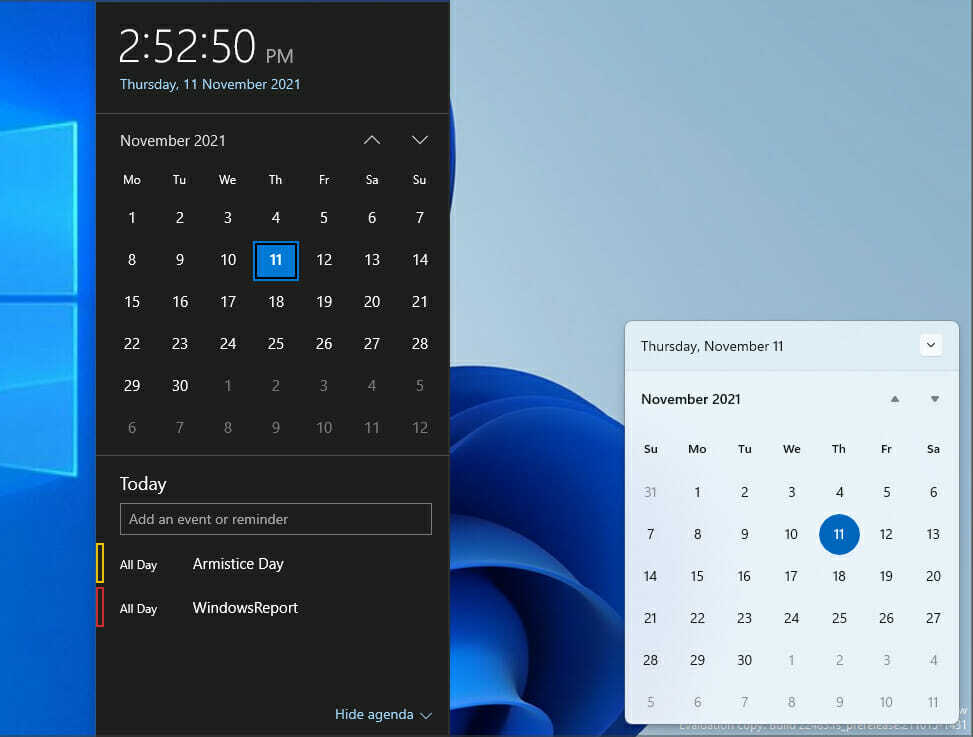
Ако искате да преглеждате или добавяте събития, единственият начин да направите това е от приложението, което според нас е стъпка назад.
Microsoft свърши страхотна работа с разчистването на интерфейса, но възможността да видите вашите събития с един поглед беше доста полезна за мнозина.
- Приложения, персонализиращи лентата на задачите
В предишни версии на Windows приложенията на трети страни можеха да персонализират лентата на задачите ви, което ви позволява да имате различен часовник или нови икони.
Според потребителите това вече не е така и някои приложения, които имат тази функция, може да не работят правилно в Windows 11.
- Aero Peek
Това е функция, въведена в Windows 7, която ви позволява да виждате работния плот, просто като преместите мишката в долния десен ъгъл.
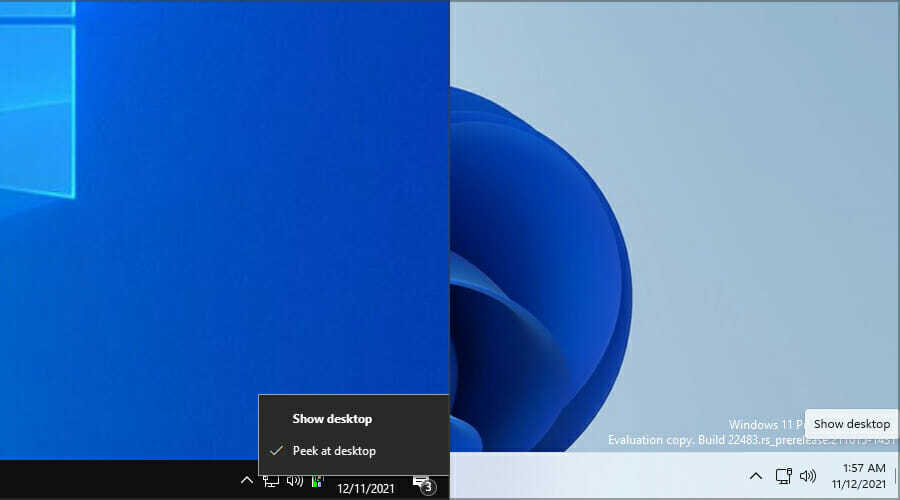
Тази опция присъстваше във всички предишни версии, но според нас тя нямаше твърде голяма полза и никога не я използвахме, така че предполагаме, че е премахната, за да почистим интерфейса.
Разбира се, все още можете да минимизирате или да покажете всички отворени прозорци, като щракнете върху долния десен ъгъл.
- Режим на таблет
Режимът на таблет вече не е наличен в Windows 11 и вече не можете да намерите неговия пряк път в бързите настройки. Но ако притежавате устройство със сензорен екран, това не трябва да ви притеснява.
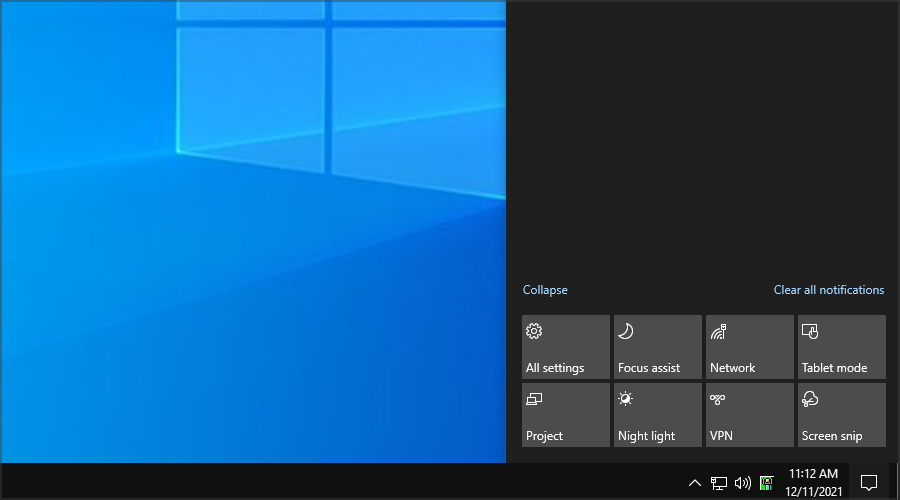
Новата версия има повече място, така че трябва да може да работи с таблети, без да се налага да разчитате на специализиран режим за това.
- Възможност за деактивиране на търсенията в Bing
Windows Search има тенденция да ви дава резултати от Bing, ако не може да намери това, което търсите на вашия компютър. Никога не сме намирали тази функция за твърде полезна, тъй като работи само с Microsoft Edge.
Изглежда, че не сме единствените, тъй като мнозина намериха начин да деактивират тази функция чрез модифициране на системния регистър.
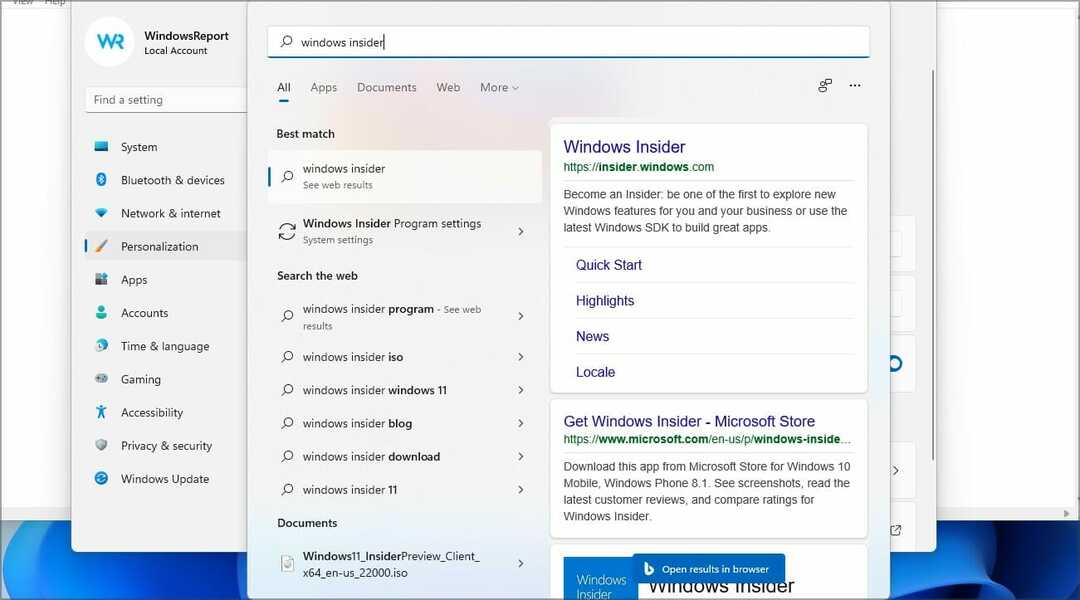
Microsoft изглежда решена да запази търсенето в мрежата част от своята операционна система, тъй като това заобикаляне е коригирано. Това означава, че сте останали с търсенето в Bing в Windows 11, независимо дали планирате да го използвате или не.
Старт меню
- Живи плочки
Живите плочки са напълно изчезнали в Windows 11, така че няма да заемат допълнително място, след като отворите менюто "Старт".
Въпреки че бяха полезни, повечето от тях работеха като големи преки пътища, докато някои ви позволяваха да преглеждате информация с един поглед.
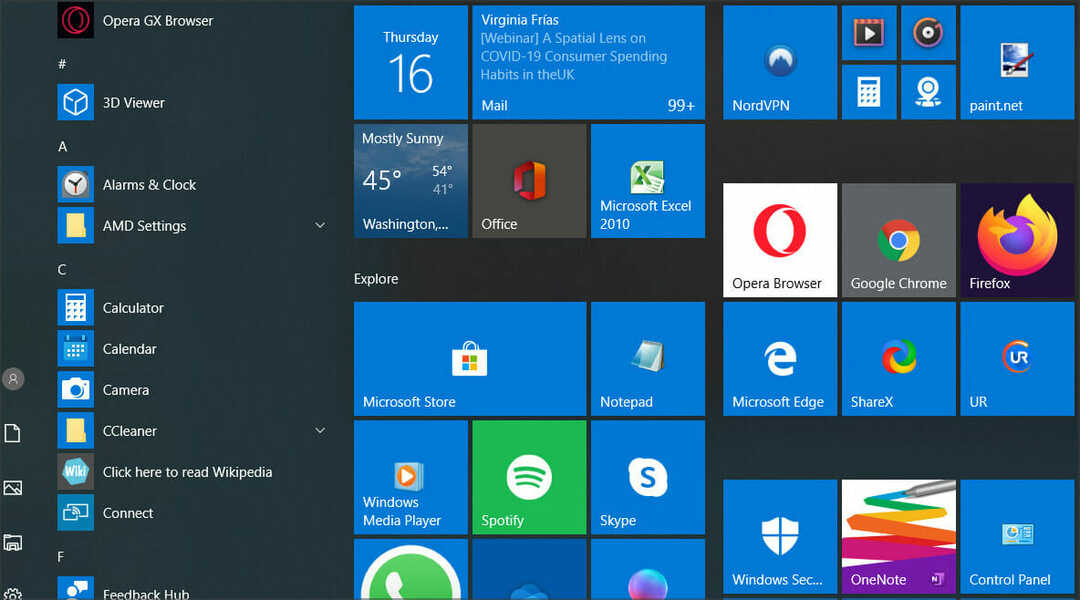
Ако сте добавили няколко плочки, те лесно биха могли да заемат половината от менюто ви "Старт" и понякога това може да бъде непосилно за потребителите.
Те вече са напълно изчезнали и смятаме, че тази промяна е към по-добро, тъй като позволява на менюто "Старт" да изглежда по-малко претрупано.
- Групи и папки с приложения
Ако сте имали множество фиксирани приложения или папки в менюто "Старт", можете да ги организирате в групи или папки.
Тази функция ви позволява да създавате различни групи и да ги премествате заедно в менюто "Старт". Що се отнася до папките, това ви позволи да комбинирате множество приложения или плочки, за да спестите място.
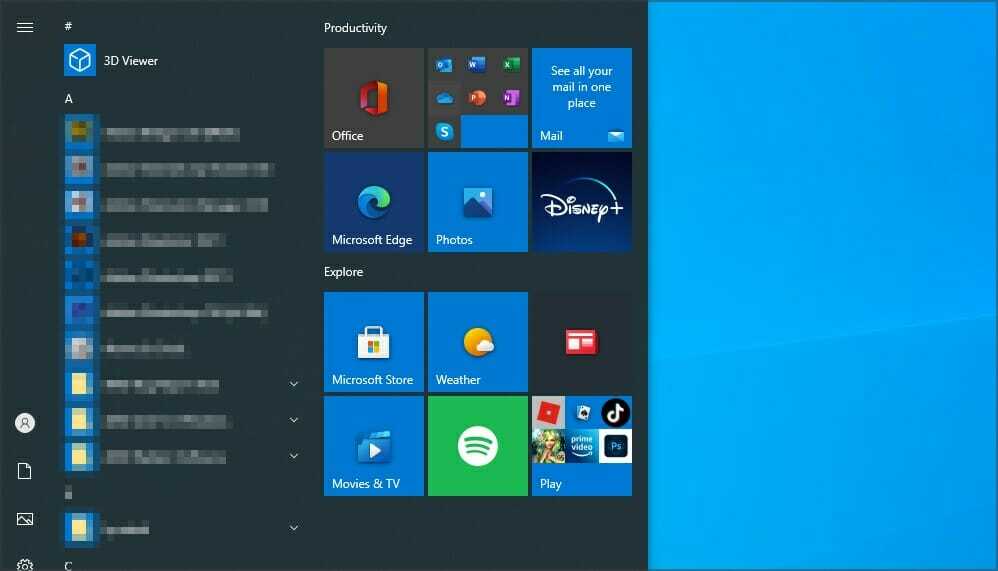
С обновяването на менюто "Старт" тези две функции са изчезнали и докато можете да закачите приложения, те няма да заемат допълнително място, тъй като имат свой панел, така че няма нужда да създавате групи приложения или папки вече.
- Преоразмеряване на менюто Старт
Windows 10 ви позволи да преоразмерите менюто „Старт“, както желаете, тъй като сте били в състояние да промените размера на закрепените приложения и Live Tiles.
Ако трябваше да добавите няколко елемента, скоро ще ви свърши място, така че Microsoft реши да добави възможността за преоразмеряване на менюто както хоризонтално, така и вертикално.
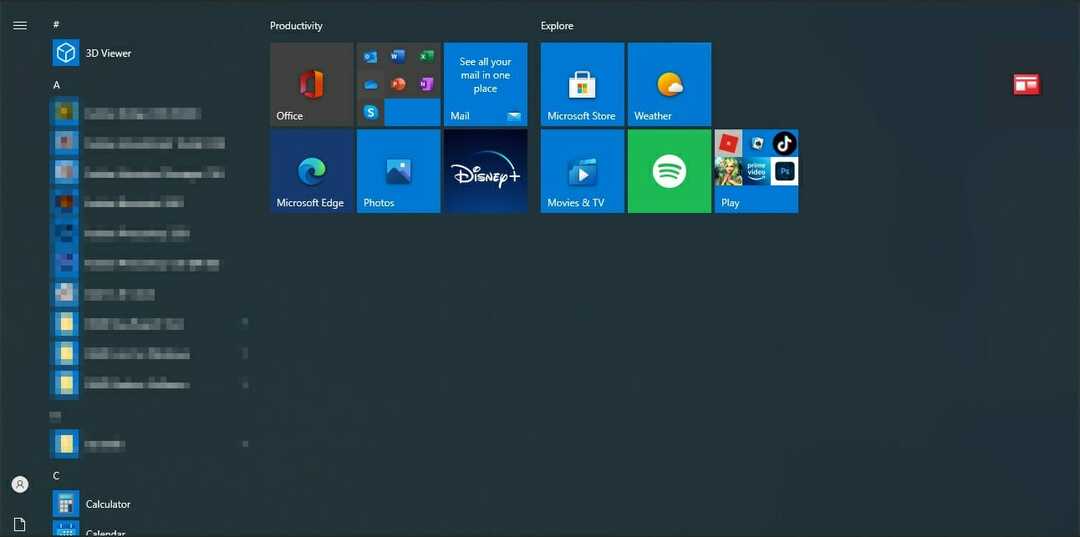
Тъй като Live Tiles ги няма, възможността за преоразмеряване на менюто „Старт“ е изчезнала, а текущата версия има фиксиран размер, с по-малко неизползвано пространство.
- Възможност за закрепване на настройките
Друга полезна функция, която беше премахната, е възможността за фиксиране на настройките към менюто "Старт". Това позволи на потребителите да създават шорти към определени секции в приложението Настройки.
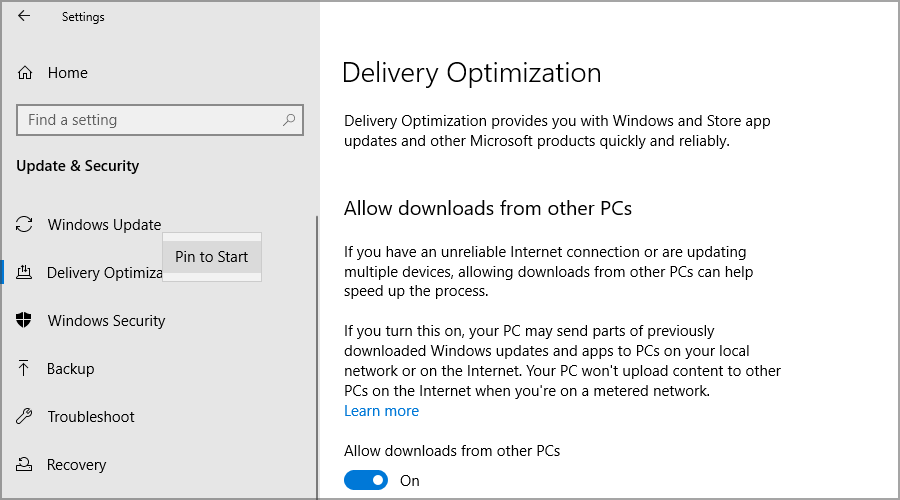
Това е толкова малка, но невероятно полезна опция и въпреки че не много потребители знаят за нея, ние сме сигурни, че много ще я пропуснат.
- Меню "Старт" на цял екран
Друга премахната функция е възможността за използване на менюто "Старт" на цял екран. Това беше представено за първи път в Windows 8 и не беше добре прието.
Въпреки това, Microsoft все още запази тази функция за потребителите на таблети, но тя позволи на потребителите да превключват между обикновена и версия на цял екран.

С всички промени в менюто "Старт", приложението и управлението на заглавията, версията на цял екран просто не пасва добре на новия потребителски интерфейс, така че беше премахната.
File Explorer
- Меню с лента
Менюто на лентата е напълно изчезнало от File Explorer в Windows 11 и всички налични функции вече са закрепени в горната част на прозореца.
Това е част от плана на Microsoft за редизайн на потребителския интерфейс и докато новият File Explorer изглежда визуално по-добре, иконите заемат повече място в горната част.
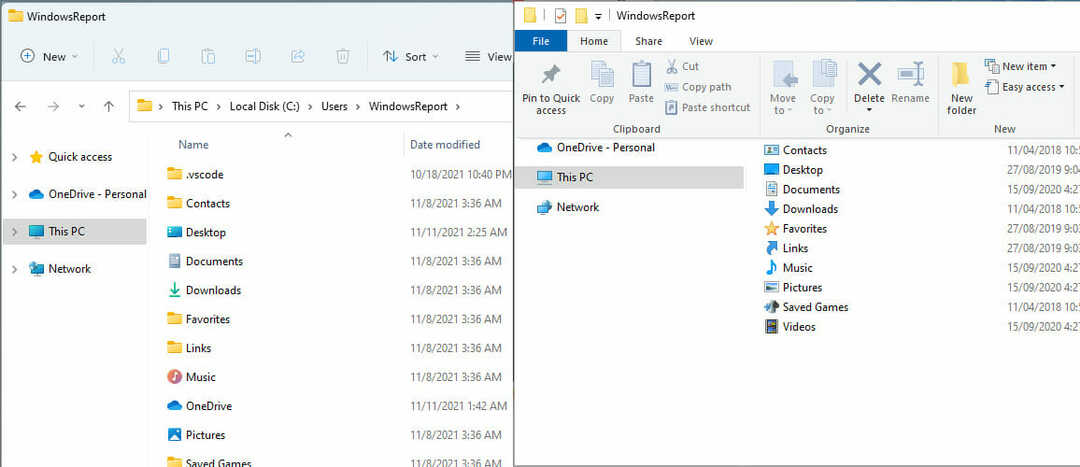
Повечето функции все още са налице, но някои като записване на диск, ограничаване на достъпа, история на файловете, опции за печат и редактиране са изчезнали от менюто.
Ние одобряваме тази промяна, тъй като тя опростява потребителския интерфейс и тъй като менюто на лентата се използва рядко, не е чудно, че е премахнато.
- Лента с инструменти за бърз достъп
Една от рядко използваните функции на Windows 10 беше лентата с инструменти за бърз достъп във File Explorer. Използвайки го, потребителите можеха да изпълняват основни команди като копиране, поставяне, преименуване, изтриване и т.н. от лентата с инструменти.
Едно от предимствата на тази лента с инструменти беше нейният размер и тъй като беше толкова малък и точно до името на отворената директория, не изискваше допълнително пространство.
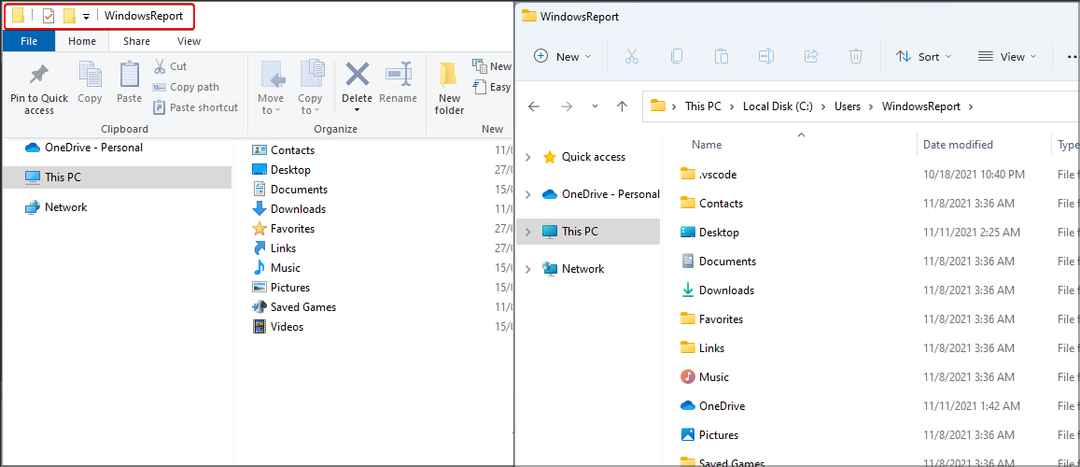
Това обаче е и една от причините да не се използва толкова често. Microsoft не премахна напълно тази функция, но вместо това я комбинира с функциите от менюто на лентата в една лента с инструменти.
Въпреки че преработената версия изглежда невероятно, иконите са по-големи и са разположени под името на отворената директория, като заемат допълнително място.
- Кортана
Въпреки че Cortana не е официално премахната от Windows 11, тя вече не е активирана по подразбиране и дори няма да видите нейната икона в лентата на задачите, както в по-ранните версии.
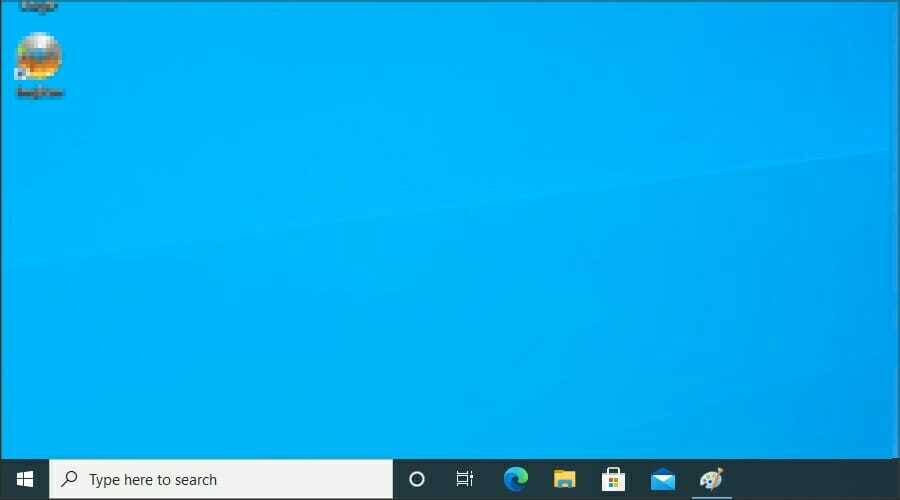
В по-голямата си част дори няма да знаете, че е там. На нашия тестов компютър Cortana се появява няколко пъти на случаен принцип, докато говорим с други хора.
Не можем да определим причината, защото използвахме настройките по подразбиране, така че предполагаме, че това е просто необичайна грешка в Windows.
- Отворете прозореца на PowerShell тук
Това е друга малка функция, която беше премахната в Windows 11. Когато отворите контекстно меню, то ви позволява да отворите тази директория в PowerShell.
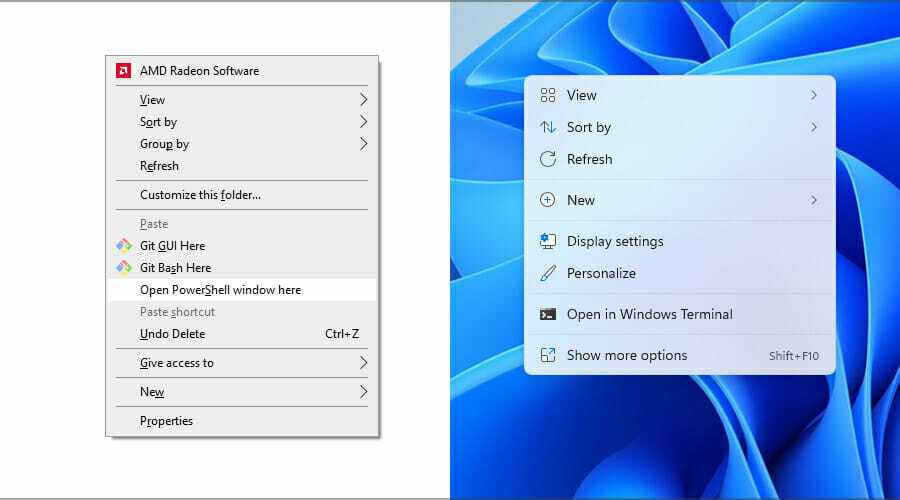
Вместо тази функция получихме Open в Windows Terminal, който върши същата работа. Това не означава, че PowerShell е изчезнал в Windows 11.
Все още можете да го използвате вътре в терминала, но той вече не е инструментът за команден ред по подразбиране, както в Windows 10.
- Липсват миниатюри на папка
В предишната версия на Windows, ако сте имали изображения вътре в директория, те ще се показват като миниатюра на тази папка.
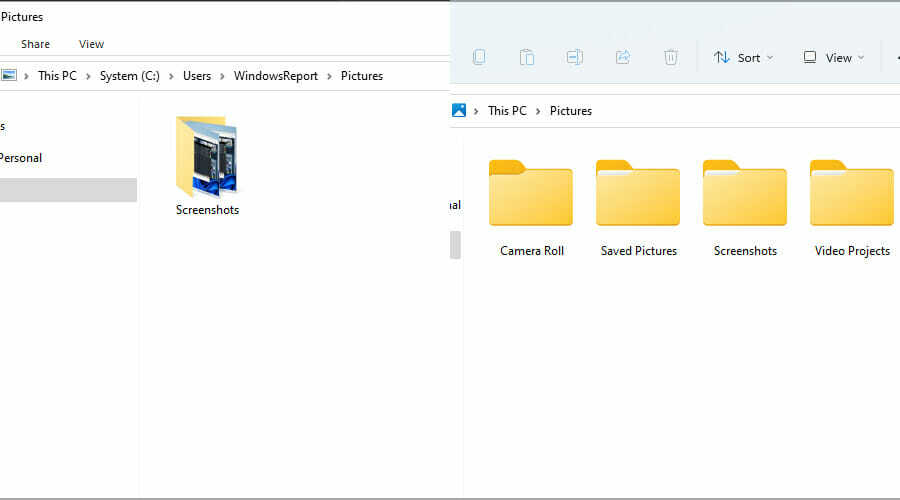
Това беше полезна функция, но нямаше поддръжка за персонализиране и ако не искате да я използвате, бихте могли просто да я деактивирате.
Windows 11 премахна тази функция, за да направи дизайна по-равномерен, така че вече няма миниатюри за папки.
- Възможност за запазване на търсенията
В миналото беше възможно да се запазват търсения от File Explorer като преки пътища и да се използват отново. Никога не сме използвали тази функция, тъй като е донякъде скрита, но сме сигурни, че много потребители са го направили.
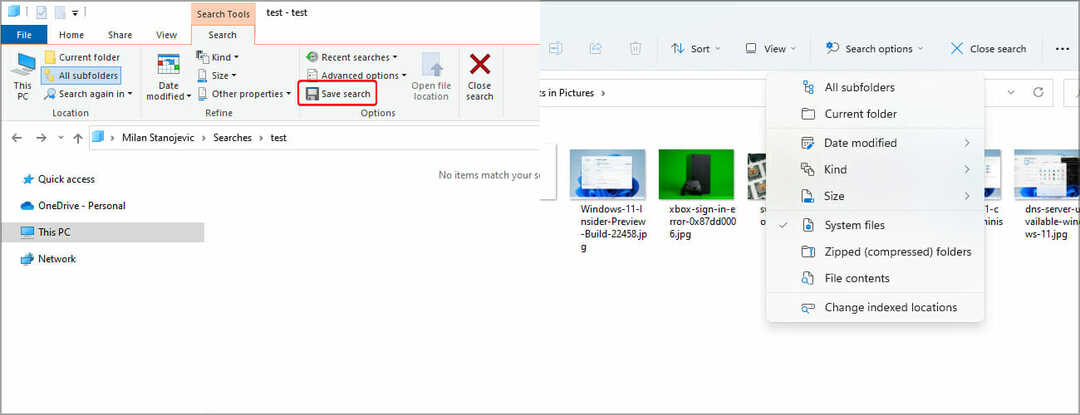
Доколкото знаем, тази опция е изчезнала от Windows 11, тъй като вече не се появява във File Explorer.
Настройки
- Възможност за бърза промяна на приложенията по подразбиране
В предишната версия на Windows промяната на приложенията по подразбиране беше лесна. Имахте няколко основни категории, като музикален плейър, преглед на снимки, уеб браузър и т.н.
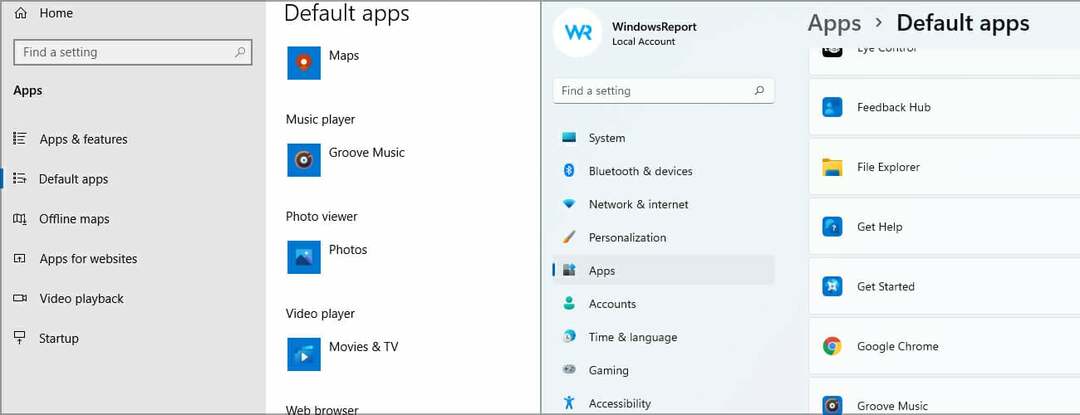
Това ви позволи да промените приложенията по подразбиране за броени секунди. Това обаче вече не е така, категориите са изчезнали, така че трябва ръчно да изберете типа на файла и да зададете приложение по подразбиране за него.
Това може да стане досадно и процесът, който отне няколко секунди, сега отнема няколко минути. За повече информация предлагаме да посетите нашия как да зададете приложения по подразбиране в Windows 11 ръководство.
- Времева линия
Времевата линия е функция, която ви позволява да видите всички наскоро отворени документи през последните няколко седмици, което ви позволява лесно да се върнете към тях.
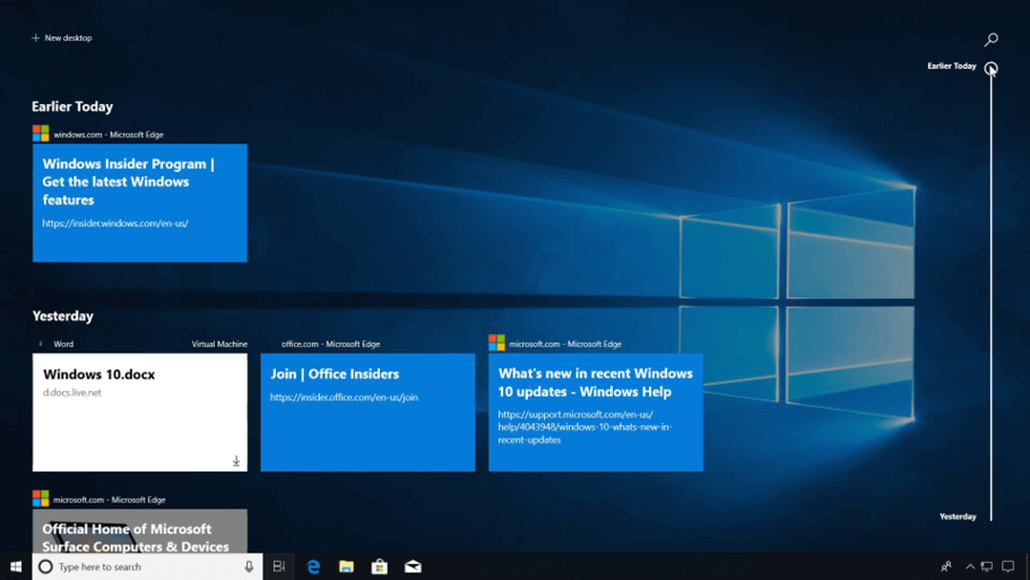
Въпреки че това звучи интересно, никога не сме използвали тази функция. Имаше поддръжка за синхронизиране, но беше премахната наскоро по неизвестни причини.
Изглежда, че Microsoft е готова да прекъсне Timeline, така че не е чудно, че не го виждаме в Windows 11.
- Възможност за деактивиране на всички фонови приложения
В Windows 10 имаше полезна малка опция, която ви позволи да изберете кои универсални приложения могат да се изпълняват във вашия фон.
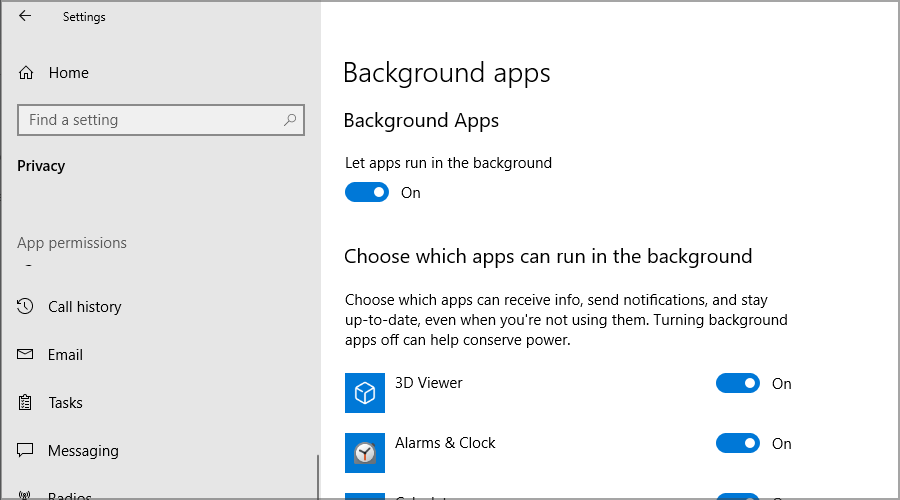
Ако искате да спестите малко батерия или не искате системата ви автоматично да актуализира и изпраща известия от тези приложения, бихте могли просто да ги деактивирате.
Това е незначителна, но полезна функция и не сме сигурни защо Microsoft реши да я премахне.
- Възможност за използване на локален акаунт в Home Edition
За да използвате началната версия на Windows 11, трябва да имате акаунт в Microsoft, тъй като не е възможно да го използвате с локален.
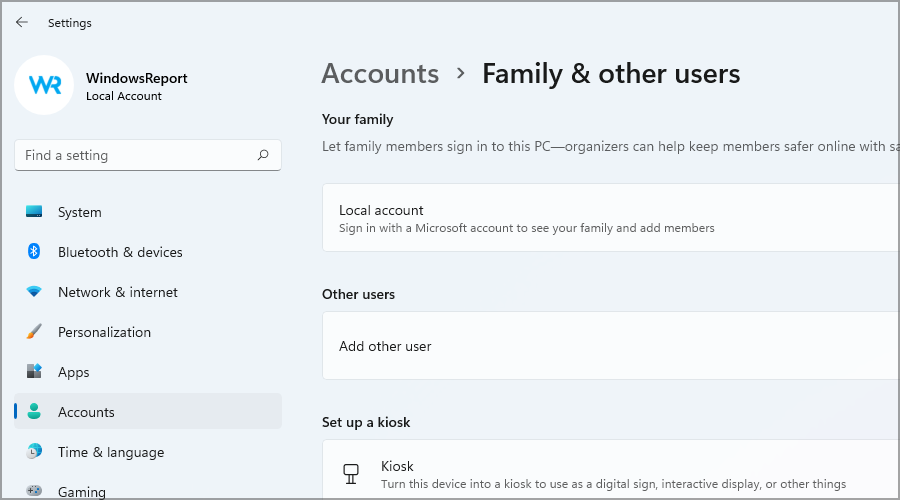
Това е необичайна промяна и в предишната версия не е трябвало да използвате акаунт в Microsoft, ако не искате.
За щастие това засяга само началната версия и потребителите на Pro и Enterprise не са засегнати от това.
- Фонова синхронизация на работния плот
Ако използвате акаунт в Microsoft на множество устройства с Windows, фонът на работния ви плот вече няма да се синхронизира.
Това е толкова малка промяна, която може да причини неудобство на някои потребители и не можем да кажем защо Microsoft премахна тази функция.
- Бързо състояние на заключения екран
В предишните версии можехте да показвате информация от определени универсални приложения на заключения екран.
Това включва подробна информация от един източник и кратък преглед от няколко други приложения. Функцията обаче е променена.
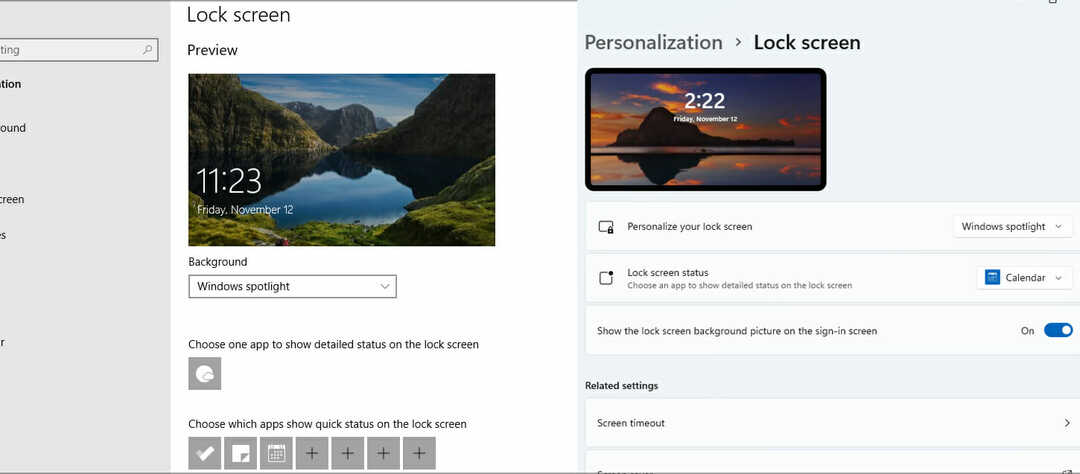
В Windows 11 можете да видите информация само от едно приложение и вече не можете да виждате бързи състояния.
- Множество приложения в режим на павилион
Kiosk Mode е специална функция, която ви позволява да стартирате само няколко приложения в демонстрационен режим. В Windows 10 можете да промените конфигурационните файлове и да стартирате повече от едно приложение в този режим.
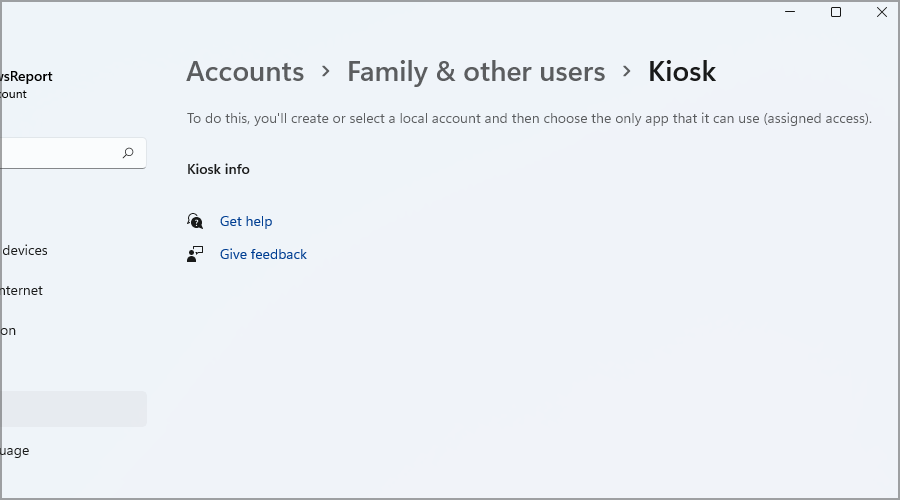
Windows 11 променя това, като ви позволява да стартирате само едно приложение. Никога не сме използвали тази функция и повечето потребители вероятно нямат технически познания, за да настроят правилно тази функция, така че не е чудно, че е премахната.
- Internet Explorer
През последните години Microsoft работи усилено, за да оттегли Internet Explorer и да направи Edge браузър по подразбиране.
С най-новата версия Internet Explorer най-накрая изчезна, така че ще трябва да използвате друга уеб браузър за Windows 11.
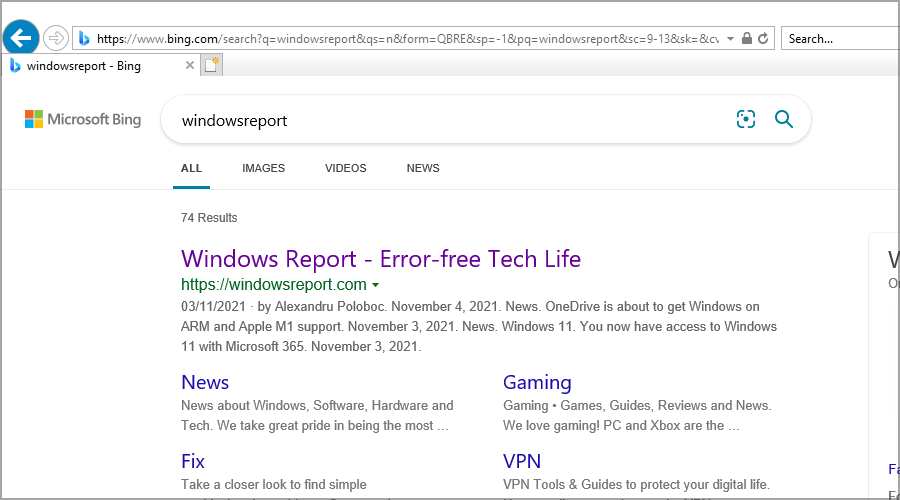
Въпреки това, има начин да активирайте Internet Explorer на Windows 11, което ви позволява да преглеждате страници в една и съща машина за изобразяване.
- S режим в професионалната версия
В случай, че не сте запознати, S режимът на Windows е специална функция, която стартира вашата система само с настройките по подразбиране и приложения от Microsoft Store.
Обикновено се активира на устройства от нисък клас или от потребители, които се нуждаят от допълнителна сигурност. Намерихме тази функция за доста ограничаваща, както и много потребители, така че Microsoft я направи ексклузивна за домашни издания на Windows 11.
- 3D Viewer и рисувайте 3D
Тези две функции са напълно премахнати от Windows 11, но ако все пак искате да ги използвате, можете да направите това от Microsoft Store.
В случай, че не сте запознати, Paint 3D е инструмент, който ви позволява да създавате прости 3D модели, докато 3D Viewer ви позволява да преглеждате всякакви модели.
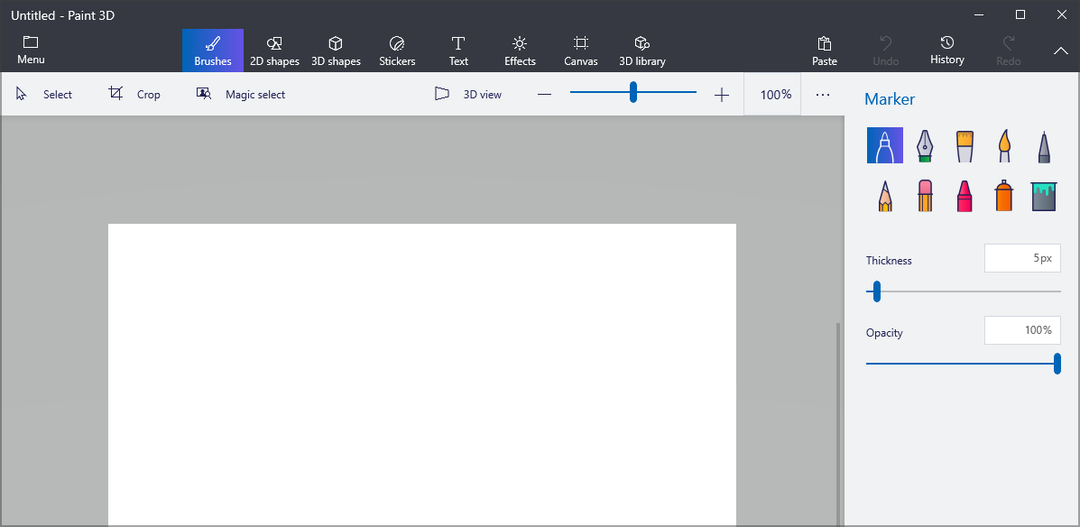
Тези две приложения имаха своята аудитория, но повечето редовни потребители вероятно никога не са използвали нито едно от тях, така че те бяха премахнати.
- OneNote за Windows 10
OneNote е може би едно от най-полезните приложения за водене на бележки, но не е налично с Windows 11 от кутията.
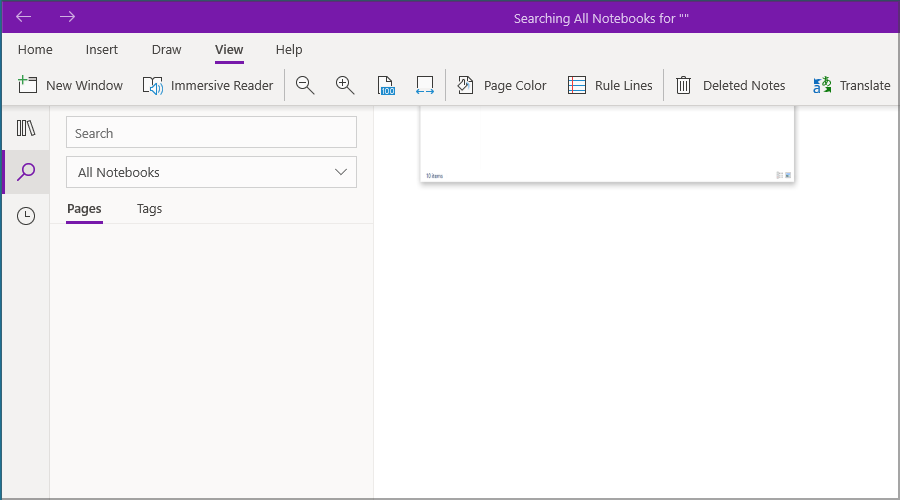
Ако искате да го използвате, първо трябва да го изтеглите от Microsoft Store. Имаме и ръководство за как да активирате OneNote в Windows 11, така че не забравяйте да го проверите.
- Skype
Skype е друга функция, която е премахната от Windows 11 и не е предварително инсталирана, както в предишната версия.
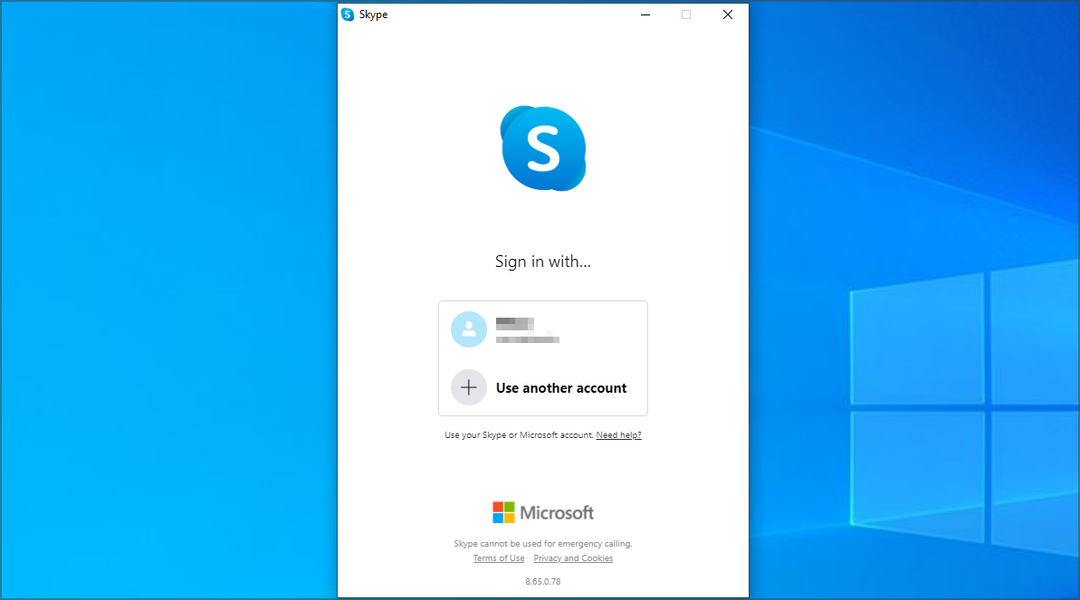
Разбира се, ако искате да използвате Skype, винаги можете да го изтеглите и ние имаме страхотно ръководство за това как да активирате Skype на Windows 11 което може да ви даде повече информация.
Microsoft Teams зае неговото място и ако не сте запознати с него, може да искате да проверите една от по-старите ни статии и да научете повече за Microsoft Teams.
Колко дълго мога да използвам Windows 10?
Windows 10 ще се поддържа официално до 14 октомври 2025 г. След тази дата Microsoft няма да пусне никакви актуализации на сигурността или корекции за него.
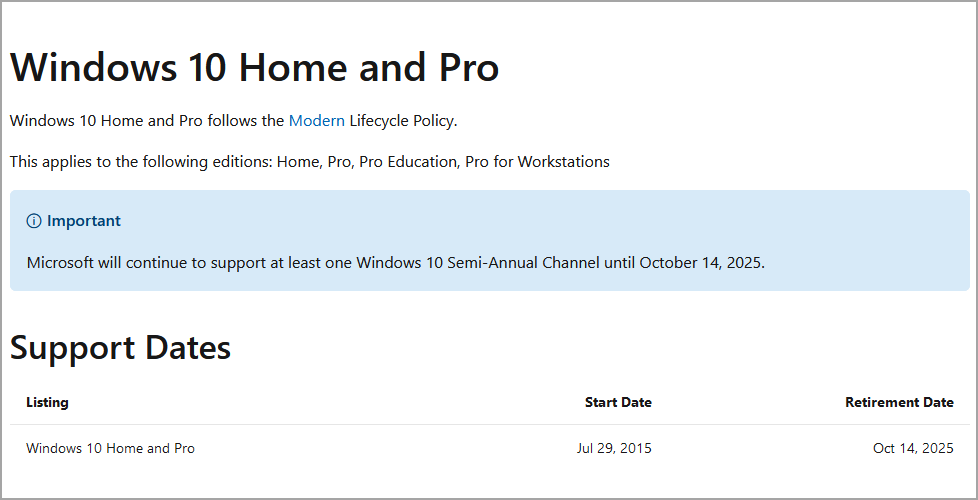
Имайте предвид, че с наближаването на датата на пенсиониране някои разработчици може да спрат поддръжката за това версия, така че ще трябва да надстроите до Windows 11 рано или късно, ако искате да продължите да ги използвате софтуер.
Ще работи ли целият ми софтуер на Windows 11?
Всяко по-ново приложение трябва да може да работи на Windows 11 без проблеми. Досега не срещнахме проблеми със съвместимостта.
Въпреки това наследеният софтуер, който не е актуализиран от години, може да не работи правилно с новата версия. Това не е проблем с Windows 11, тъй като това се случва всеки път, когато бъде пусната нова версия на операционна система.
Windows 11 е голяма крачка от своя предшественик и донесе много промени за подобряване на интерфейса и потребителското изживяване.
За да се постигне това, някои функции трябваше да бъдат премахнати. Не сме доволни от това, както и много други потребители, и се надяваме, че някои функции ще бъдат върнати.
Искате ли да научите повече за промените в Windows 11? Ако е така, нашата Ръководство за Windows 11 срещу Windows 10 е чудесно място за начало.
Коя функция ви липсва най-много? Споделете вашите мисли с нас в секцията за коментари по-долу.


